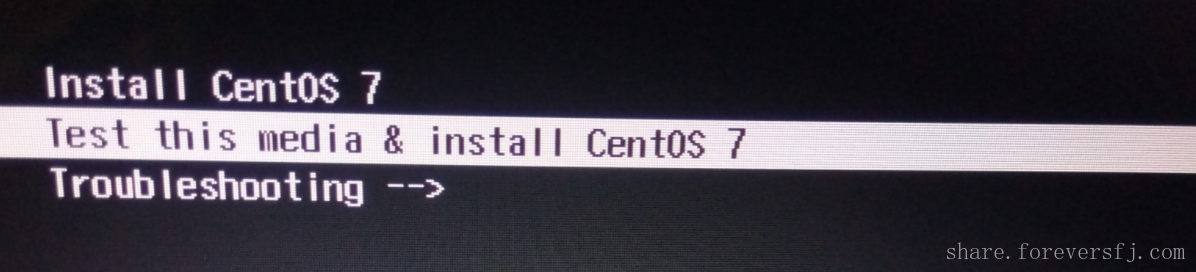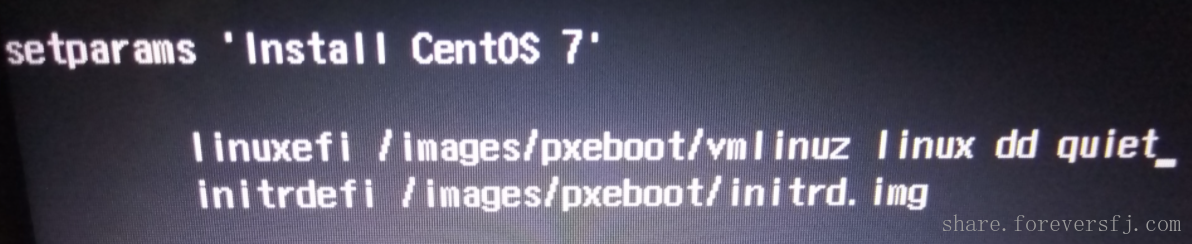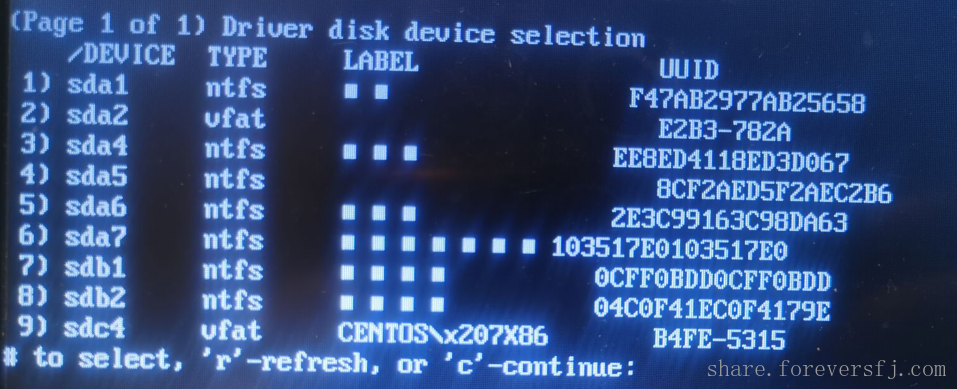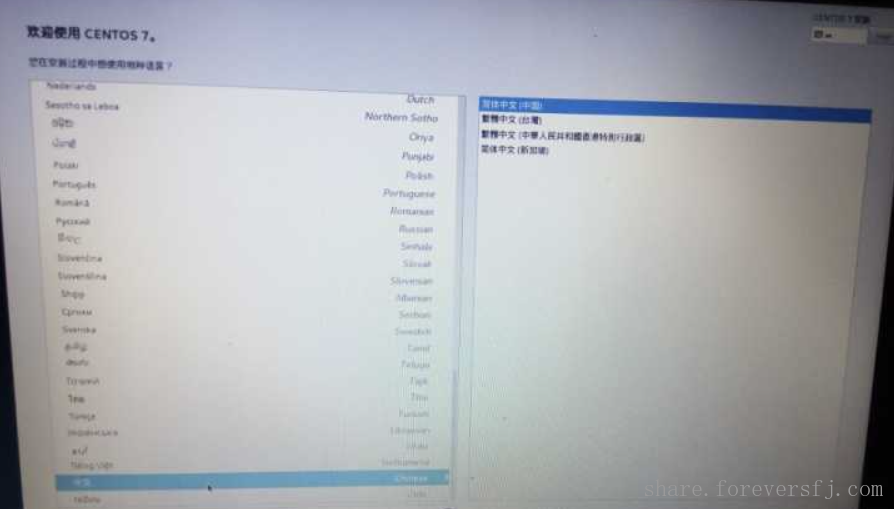双硬盘下安装双系统
条评论准备Centos安装U盘
下载软碟通
点击下载地址 下载安装文件,然后安装并启动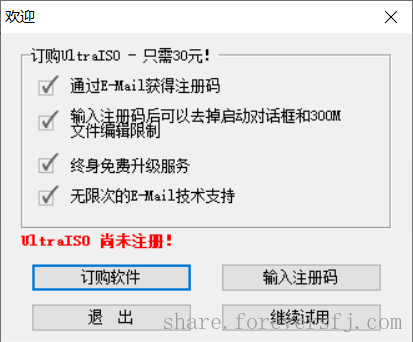
制作启动盘
文件→打开iso文件→启动→写入硬盘镜像→开始制作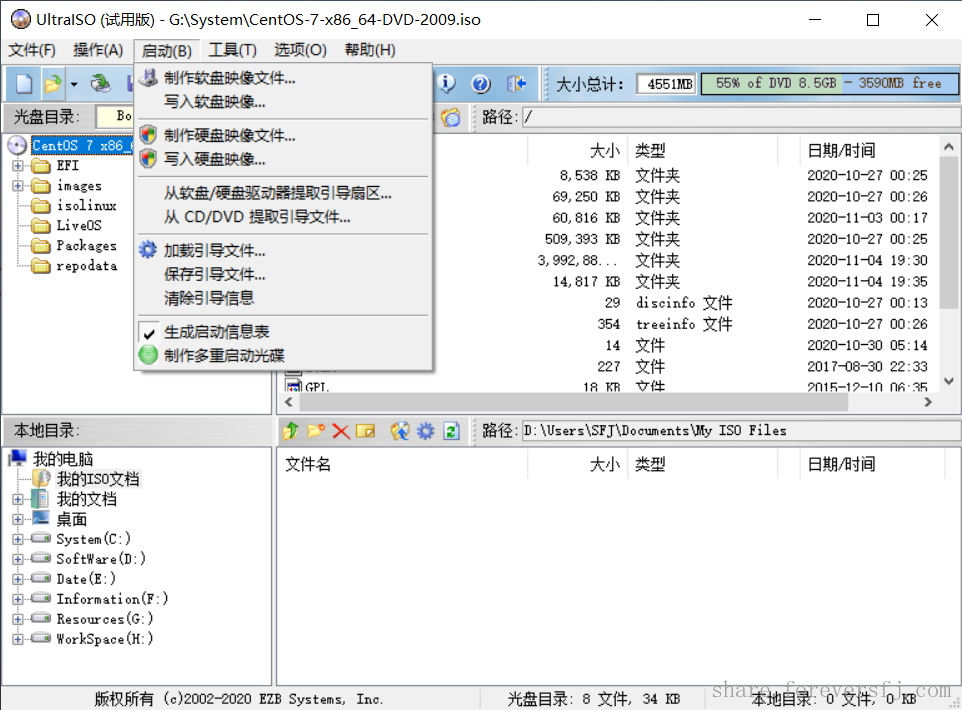

为Centos系统预留空间
Windows下预留
开始图标,右键→磁盘管理→选中某个分区→压缩卷,即可得到为Linux压缩出的安装空间。
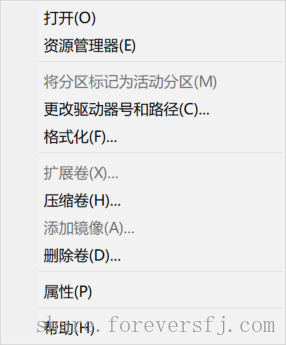
安装
进入BIOS,选择U盘启动
不同的机器,设置方法不同,具体可百度
开始安装
进入安装界面
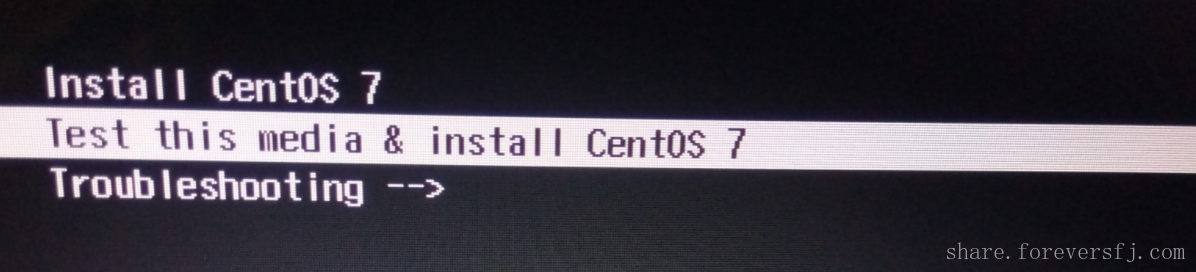
选择第一项,按
e进入编辑模式,把linuxefi /images/pxeboot/vmlinuz inst.stage2=hd:LABEL=CentOS\x207\x20x86_64 quiet改为:linuxefi /images/pxdboot/vmlinuz linux dd quiet,然后Ctrl + x开始执行,等待一会之后,系统所扫码并列出当前系统的磁盘,找到目标U盘的位置信息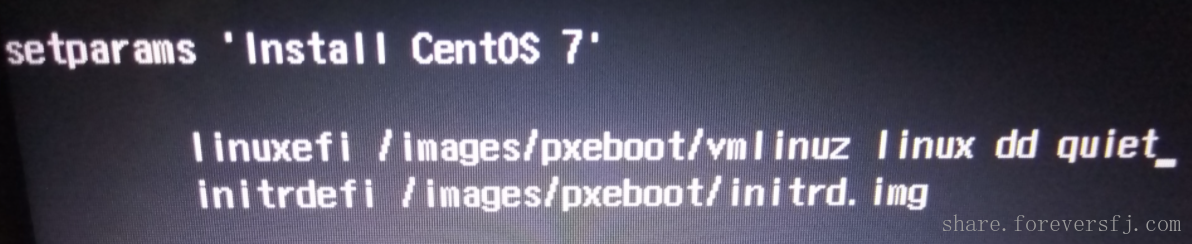
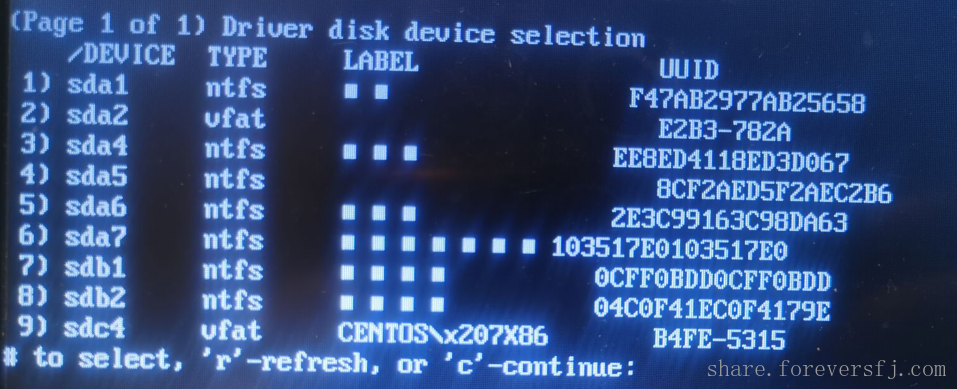
如上所示,我的U盘是sdc4
退出,然后继续按
e进入编辑模式,把linuxefi /images/pxeboot/vmlinuz inst.stage2=hd:LABEL=CentOS\x207\x20x86_64 quiet改为:linuxefi /images/pxeboot/vmlinuzinst.stage2=hd:/dev/sdc4 quiet然后Ctrl + x开始安装系统- 因为不知道如何在编辑模式下退出,直接强制关机,然后重启,重新进入U盘启动
- 也可以改为
linuxefi /images/pxeboot/vmlinuz inst.stage2=hd:LABEL=CENTOS\x207X86 quiet
开始进行正常的CentOS安装
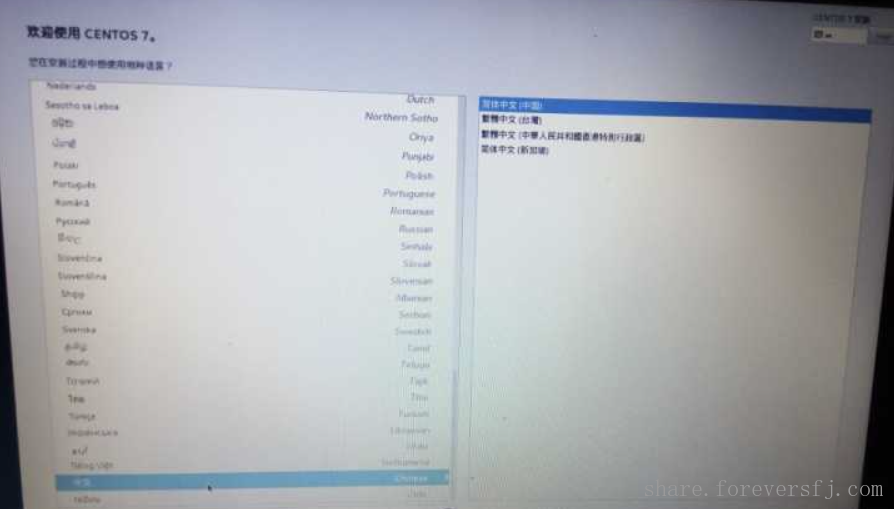
本文标题:双硬盘下安装双系统
文章作者:foreverSFJ
发布时间:2021-08-21 18:47:32
最后更新:2021-08-21 18:47:32
原始链接:OS/双硬盘下安装双系统.html
版权声明:本博客所有文章除特别声明外,均采用 CC BY-NC-ND 4.0 许可协议。转载请注明出处!
分享